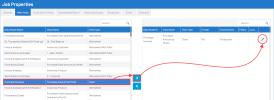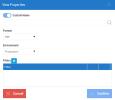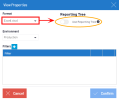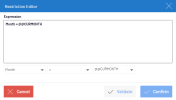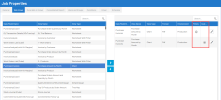Vues web
Cet écran permet de sélectionner les Vues Web à exécuter automatiquement, d'effectuer une recherche dans la zone de recherche générique ou d'utiliser le filtre pour rechercher une vue spécifique.
-
Cliquez sur les vues de votre choix et déplacez-les dans la section de droite à l'aide des flèches.
- Une fois cela fait, l'option Filtre peut être activée en cliquant sur
.
- Définissez les propriétés appropriées pour votre distribution. Reportez-vous à Propriétés des la feuilles de calcul, rapports et du tableaux de bord ou à Propriétés des classeurs pour savoir comment configurer leurs distributions.
Propriétés des feuilles de calcul, rapports et tableaux de bord
-
Dans la fenêtre Propriétés de la Vue :
-
Cliquez sur le bouton de basculement pour activer le champ Nom personnalisé, si nécessaire.
Cette option vous permet de personnaliser les fichiers de sortie de la distribution dans lequel vous pouvez :
-
Ajouter un nom personnalisé, avec des options multilingues.
-
Ajouter des Variables Globales et des Variables Spéciales.
ExempleFacture par client @@CURYEAR Période @@UDM_CURPER
NoteLes lettres majuscules et minuscules (A-Z, a-z), les chiffres (0-9) et le symbole de soulignement (_) ne peuvent pas être attachés à la fin d'un nom de variable globale.
ImportantLes fichiers Windows n'autorisent pas les caractères suivants : " \ / : | < > * ?. Si ces caractères sont présents dans le nom personnalisé, la tâche de distribution échouera.
Si un fichier portant le nom spécifié existe déjà, il sera écrasé.
Les Variables Globales et les Variables Spéciales seront résolues en fonction de l'environnement par défaut seulement : Admin pour OnPremise et ADMCA pour CloudMode.
-
-
Sélectionnez le format : PDF, HTML, Excel, XML, CSV ou Lien externe. Le format d'exportation peut être sélectionné pour chaque vue.
-
Sélectionnez l'environnement sur lequel la vue est exécutée.
-
Appliquer aux panneaux de filtrage : Lorsque cette option est activée, la distribution des tableaux de bord utilise les paramètres globaux utilisés comme filtres dans les panneaux de filtrage pour n'impacter que les vues qui ont les mêmes paramètres globaux.
-
L'option de filtrage permet de sélectionner les données spécifiques à distribuer. Cliquez sur
pour ouvrir la fenêtre Éditeur de restriction.
Lorsqu'un filtre est ajouté, il apparaît dans la fenêtre de droite et l'option
Modifier filtre apparaît dans la colonne de droite. Cliquez dessus pour accéder à la fenêtre Propriétés de la vue.
-
Ajoutez autant de filtres que nécessaire en sélectionnant les options dans la liste déroulante et cliquez sur Confirmer
-
-
Lorsqu'un nom personnalisé ou un filtre est appliqué à une vue, une coche l'indiquera dans les colonnes respectives de chaque vue.